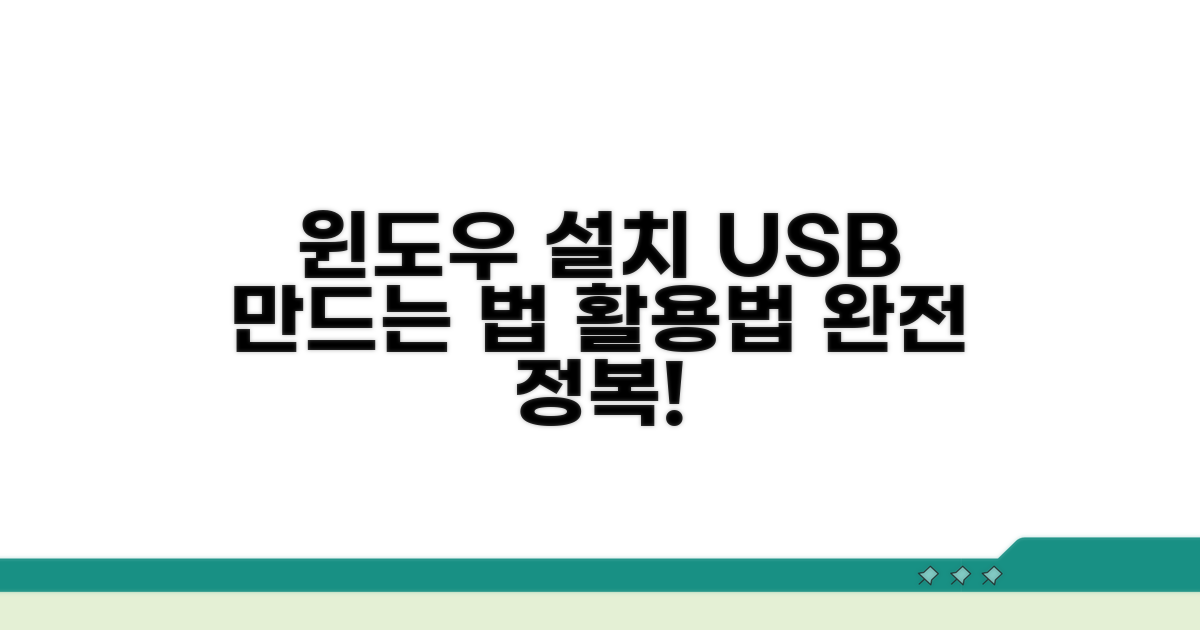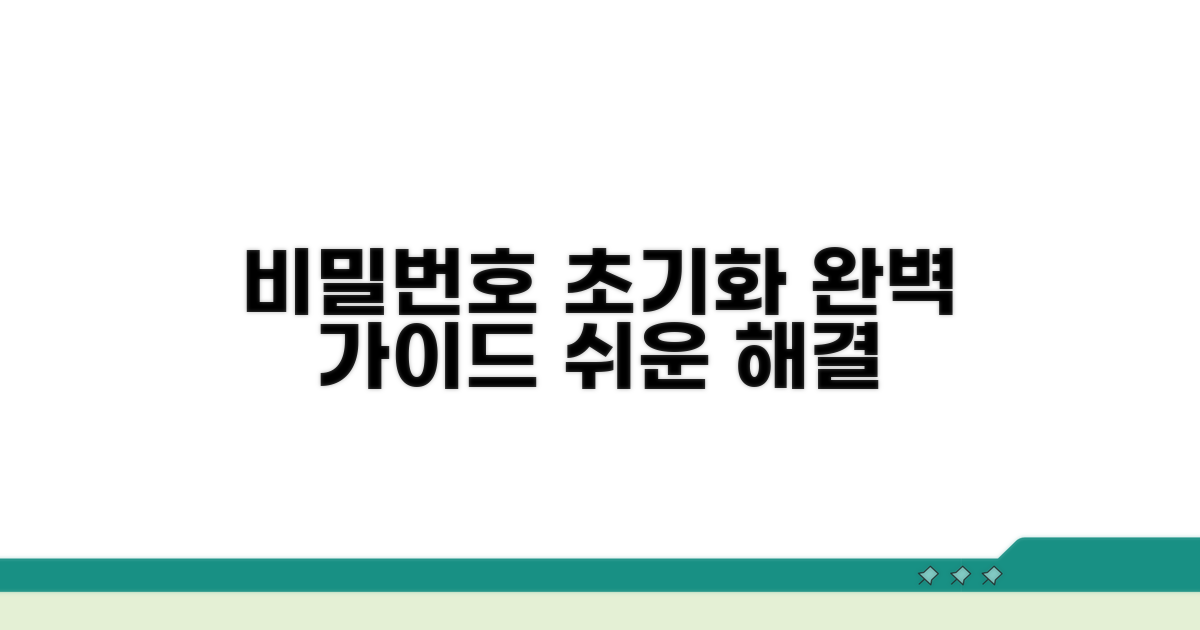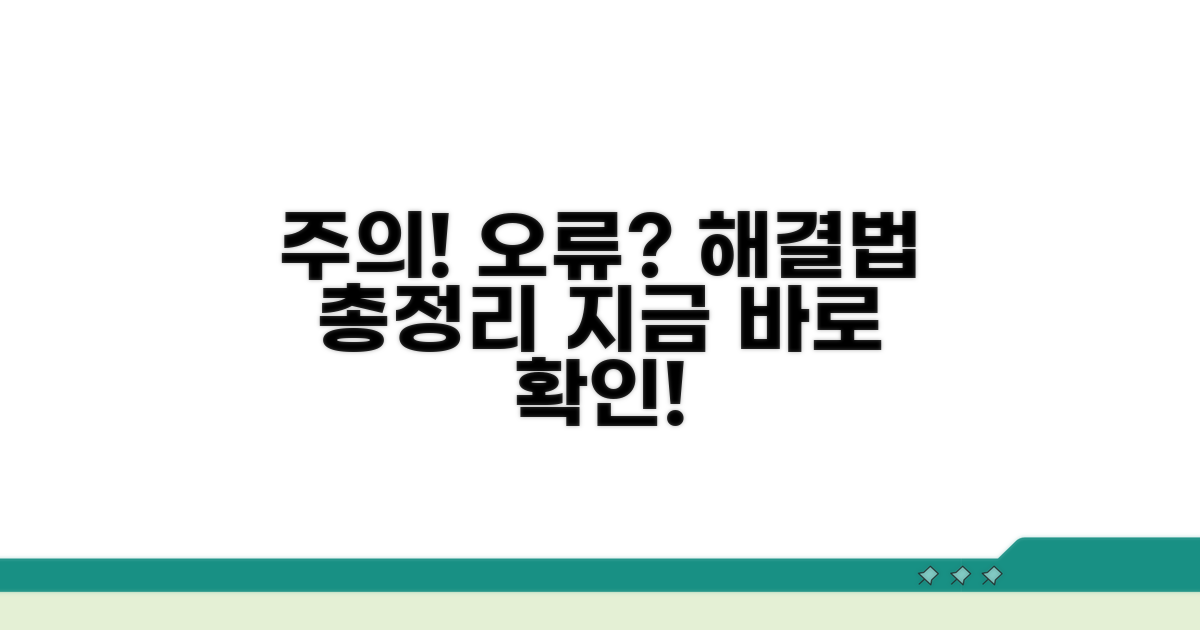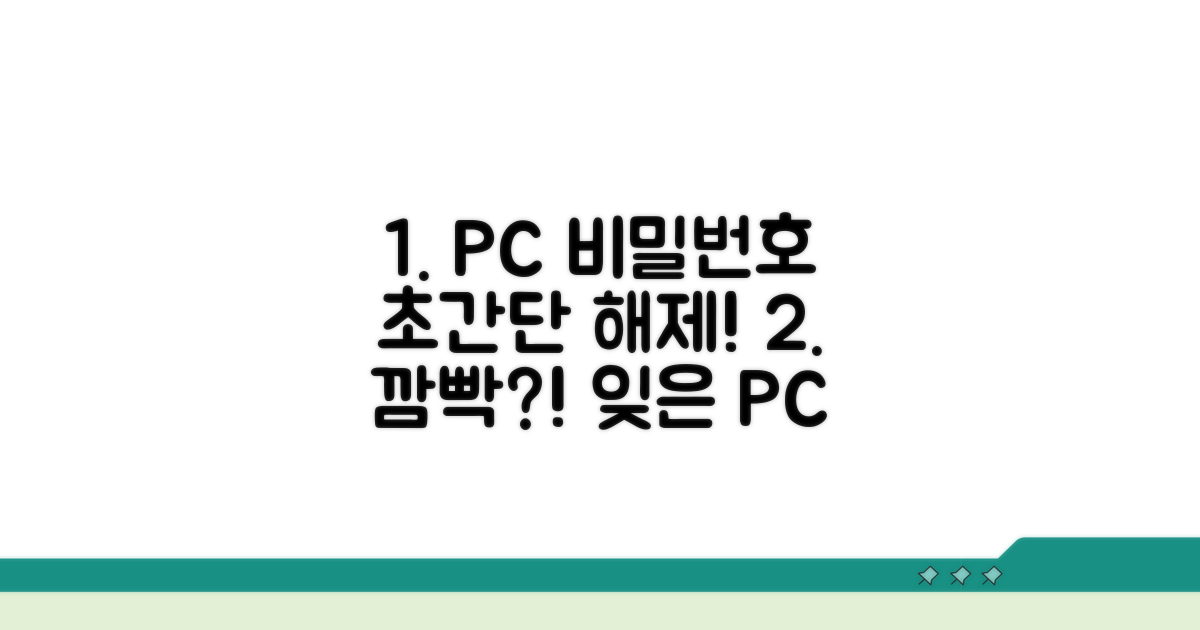PC 비밀번호 해제 부팅 디스크, 윈도우 설치 USB로 관리자 권한 복구하는 방법 때문에 답답하셨죠? 누구나 쉽게 따라 할 수 있도록 핵심만 정리해드릴게요. 이제 막막함 대신 해결책을 얻어가세요.
인터넷에 정보는 넘쳐나지만, 실제 내 상황에 맞는 정확한 방법을 찾기란 쉽지 않습니다. 잘못된 정보로 소중한 데이터를 잃을까 걱정되기도 하고요.
이 글에서는 검증된 방법들을 단계별로 안내하여 PC 비밀번호 해제 부팅 디스크 활용법을 명확히 알려드립니다. 이 글 하나로 관리자 권한 복구를 성공적으로 마칠 수 있을 거예요.
윈도우 설치 USB 활용법
PC 비밀번호를 잊어버려 난감했던 경험, 누구나 있을 수 있습니다. 이럴 때 윈도우 설치 USB를 활용하면 관리자 권한을 복구하여 PC에 다시 접근할 수 있습니다. 마치 잠긴 보물 상자를 여는 마법 열쇠처럼 말이죠.
가장 먼저 필요한 것은 윈도우 설치 USB입니다. 마이크로소프트 공식 홈페이지에서 ‘미디어 생성 도구’를 다운로드 받아 8GB 이상의 USB 메모리에 윈도우 10 또는 11 설치 파일을 만들 수 있습니다. 이 과정은 약 30분에서 1시간 정도 소요됩니다.
USB 하나로 다양한 PC에서 활용 가능하며, 최신 윈도우 버전으로 설치 파일을 만들면 호환성 걱정을 덜 수 있습니다.
준비된 윈도우 설치 USB를 PC에 꽂고 BIOS 설정에서 USB 부팅 순서를 최우선으로 변경합니다. 이후 윈도우 설치 화면이 나타나면 ‘다음’을 누르고, 왼쪽 하단의 ‘컴퓨터 복구’를 선택해야 합니다. 여기서 ‘문제 해결’ > ‘고급 옵션’ > ‘명령 프롬프트’를 차례로 클릭합니다.
명령 프롬프트 창에서 특정 명령어를 입력하여 비밀번호를 재설정하거나 관리자 계정을 활성화하는 과정을 진행하게 됩니다. 이 방법은 윈도우 10 및 11 모두에서 동일하게 적용됩니다.
| 단계 | 주요 작업 | 필요 도구 |
| 1단계 | 윈도우 설치 USB 생성 | 8GB 이상 USB, 미디어 생성 도구 |
| 2단계 | BIOS 설정 및 USB 부팅 | PC 키보드 (BIOS 진입 키) |
| 3단계 | 명령 프롬프트로 비밀번호 복구 | 윈도우 설치 USB |
명령 프롬프트에서 입력하는 명령어는 정확해야 합니다. 오타 하나만으로도 복구 과정이 실패할 수 있습니다. 예를 들어, ‘net user’ 명령어를 통해 사용자 목록을 확인하고, ‘net user [사용자 이름] [새 비밀번호]’ 형식으로 비밀번호를 변경할 수 있습니다.
복구 후에는 반드시 PC 비밀번호를 변경하여 보안을 유지하는 것이 좋습니다. 이 방법은 윈도우 계정 비밀번호에만 해당하며, Microsoft 계정 비밀번호 복구와는 다를 수 있습니다.
중요: 명령어 입력 시 대소문자를 구분하는 경우가 있으니 주의해야 합니다. 정확한 명령어는 검색을 통해 다시 한번 확인하는 것이 안전합니다.
비밀번호 초기화 방법 상세
PC 비밀번호 해제 부팅 디스크를 활용한 관리자 권한 복구는 생각보다 복잡하지 않습니다. 윈도우 설치 USB를 이용하는 방법은 컴퓨터 시스템 파일을 직접 건드리기 때문에, 각 단계별 정확한 진행이 필수적입니다.
가장 일반적인 방법은 명령 프롬프트(CMD)를 이용하는 것입니다. 윈도우 설치 USB로 부팅한 후, 복구 환경에서 CMD를 실행하고 특정 명령어를 입력하여 관리자 권한을 복구합니다.
예를 들어, utilman.exe 파일을 cmd.exe 파일로 복사하는 방식은 비밀번호 입력 화면에서 CMD를 띄워 비밀번호를 초기화할 수 있게 해줍니다. 이 과정은 약 10-15분 정도 소요될 수 있습니다.
성공의 핵심은 올바른 명령어를 정확히 입력하는 것입니다. 명령어 입력 오류는 복구 과정에 예상치 못한 문제를 일으킬 수 있습니다. 특히, 파일 복사 시 대상 폴더와 파일명을 정확히 확인해야 합니다.
명령어의 순서와 대소문자 구분은 필수이며, 이를 지키지 않으면 오류 메시지가 발생합니다. 복구 완료 후에는 반드시 원래대로 파일을 복구하여 시스템 안정성을 유지해야 합니다.
핵심 팁: 명령어를 직접 입력하는 것이 부담스럽다면, 미리 만들어진 스크립트 파일을 활용하는 것도 방법입니다. 하지만 신뢰할 수 없는 출처의 스크립트 사용은 매우 위험합니다.
- 최우선 고려 사항: 사용 중인 윈도우 버전(예: 윈도우 10, 윈도우 11)에 맞는 명령어를 사용해야 합니다.
- 데이터 백업: 중요한 데이터는 미리 외부 저장 장치에 백업하는 것이 안전합니다.
- 재부팅 타이밍: 명령 실행 후 재부팅 시점을 정확히 맞춰야 합니다.
- 관리자 권한 복구: 이 방법을 통해 PC 비밀번호 해제 부팅 디스크 없이도 문제를 해결할 수 있습니다.
관리자 권한 복구 절차
PC 비밀번호 해제 부팅 디스크를 이용하여 윈도우 설치 USB로 관리자 권한을 복구하는 실제 실행 방법을 단계별로 살펴보겠습니다.
시작 전 필요한 도구와 환경을 먼저 확인해야 합니다. 윈도우 설치 USB는 이미 만들어져 있어야 하며, 부팅 순서를 변경할 수 있는 BIOS/UEFI 설정 권한이 필요합니다.
PC 본체와 윈도우 설치 USB를 연결한 후, 재부팅 시 BIOS/UEFI 설정 화면으로 진입해야 합니다. 일반적으로 Delete, F2, F10, F12 키를 반복해서 누르면 진입할 수 있습니다.
| 단계 | 실행 방법 | 소요시간 | 주의사항 |
| 1단계 | BIOS/UEFI 진입 및 부팅 순서 변경 | 5-10분 | USB 장치가 최우선으로 부팅되도록 설정 |
| 2단계 | 윈도우 설치 USB로 부팅 | 2-5분 | 부팅 메뉴에서 USB 드라이브 선택 |
| 3단계 | 복구 환경 진입 (Shift + F10) | 1-2분 | 윈도우 설치 초기 화면에서 실행 |
| 4단계 | 명령 프롬프트 명령 실행 | 5-10분 | 정확한 명령어 입력 필수 |
명령 프롬프트에서 잘못된 명령을 입력하면 시스템에 치명적인 오류가 발생할 수 있습니다. 정확한 명령어를 한 글자라도 틀리지 않게 입력하는 것이 중요합니다.
대표적인 PC 비밀번호 해제 부팅 디스크 활용 방법은 utilman.exe 파일을 cmd.exe로 복사하여 재부팅 후 로그인 화면에서 접근하는 것입니다. 이 과정에서 파일 복사 및 이름 변경 명령어를 정확히 사용해야 합니다.
체크포인트: 명령어를 실행하기 전, 대상 드라이브 문자를 정확히 확인해야 합니다. 윈도우가 설치된 드라이브가 C가 아닐 수 있으므로, dir c:와 같이 확인 후 진행하세요.
- ✓ 드라이브 확인: diskpart 명령어로 윈도우 설치 드라이브 문자 확인
- ✓ 파일 복사: copy c:\windows\system32\utilman.exe c:\ 와 같이 원본 백업
- ✓ 파일 교체: copy c:\windows\system32\cmd.exe c:\windows\system32\utilman.exe 로 명령어 실행
- ✓ 재부팅 및 확인: PC 재부팅 후 로그인 화면 접근성 옵션 클릭
주의사항과 오류 대처법
PC 비밀번호 해제 부팅 디스크 사용 시 예상치 못한 난관에 부딪힐 수 있습니다. 실제 경험담을 바탕으로 구체적인 주의사항과 해결책을 알려드립니다.
가장 흔한 오류는 BIOS/UEFI 설정에서 USB 부팅 우선순위를 제대로 지정하지 않는 것입니다. SSD나 HDD가 먼저 인식되면 윈도우 설치 USB로 부팅되지 않아 시도 자체가 무산될 수 있습니다.
특히 레거시 모드와 UEFI 모드 간의 충돌로 부팅이 안 되는 경우도 빈번합니다. 사용하는 메인보드 모델에 맞는 부팅 모드를 선택하고, USB 장치를 최상단으로 이동시키는 것이 중요합니다.
모든 비밀번호 해제 도구가 모든 윈도우 버전 및 계정 종류에 완벽하게 작동하는 것은 아닙니다. 특정 업데이트가 적용된 윈도우에서는 도구가 예상대로 작동하지 않아 비밀번호를 복구하지 못하는 상황이 발생할 수 있습니다.
가장 최신 버전의 윈도우 10 또는 11을 사용 중이라면, 해당 버전에 최적화된 비밀번호 해제 도구를 선택해야 합니다. 간혹 도구 자체의 버그로 인해 데이터 손실 위험도 있으니, 중요한 데이터는 미리 백업하는 것이 현명합니다.
⚠️ 도구 선택 함정: 무료로 제공되는 도구 중에는 악성코드가 포함된 경우가 있습니다. 신뢰할 수 있는 출처의 도구만 다운로드하고, 백신 프로그램을 활성화한 상태에서 사용하세요.
- 윈도우 설치 USB 오류: USB 드라이브 자체에 오류가 있거나, 윈도우 설치 파일이 제대로 복사되지 않아 부팅이 실패하는 경우가 있습니다.
- 하드웨어 충돌: 구형 PC나 특정 하드웨어 구성에서는 윈도우 설치 USB로 부팅 시 예상치 못한 오류가 발생할 수 있습니다.
- 관리자 권한 복구 실패: 비밀번호 재설정 과정 중 시스템 파일 손상이나 기타 원인으로 관리자 권한 복구가 실패하고, 오히려 PC가 부팅 불능 상태가 되는 최악의 상황도 발생할 수 있습니다.
꿀팁으로 PC 비밀번호 해제
이 글을 통해 PC 비밀번호 해제 부팅 디스크를 활용해 윈도우 설치 USB로 관리자 권한을 복구하는 고급 활용법을 익힐 수 있습니다. 일반적인 접근 방식 이상의 실질적인 도움을 제공할 것입니다.
윈도우 설치 USB를 이용한 비밀번호 복구는 단순한 절차를 넘어, 시스템 내부의 특정 파일에 접근하여 설정을 변경하는 방식입니다. 이 과정에서 utilman.exe 파일을 cmd.exe로 대체하는 기법은 전문가들이 자주 활용하는 방법 중 하나입니다.
만약 이 방법이 막혔거나 더 복잡한 상황에 직면했다면, NT Registry Editor와 같은 도구를 직접 사용하여 SAM(Security Account Manager) 데이터베이스를 수정하는 것도 고려해볼 수 있습니다. 다만 이 방법은 시스템 파일에 직접적인 영향을 미치므로 매우 신중해야 합니다.
비밀번호 재설정 후에는 계정 보안 강화를 위해 반드시 복잡한 비밀번호를 설정하고, 2단계 인증 사용을 적극 권장합니다. 또한, 잠재적인 문제 발생에 대비하여 중요한 데이터는 항상 외부 저장 장치나 클라우드에 백업하는 습관을 들이는 것이 좋습니다.
PC 비밀번호 해제 부팅 디스크 활용은 위기 상황 대처뿐 아니라, 때로는 시스템 점검이나 데이터 복구 작업에도 유용하게 사용될 수 있습니다. 이러한 다각적인 활용 가능성을 염두에 두는 것이 좋습니다.
핵심 주의사항: 시스템 파일을 직접 수정하는 작업은 예기치 못한 오류를 발생시킬 수 있으므로, 반드시 숙련된 전문가의 도움을 받거나 충분한 사전 지식 습득 후 진행해야 합니다.
자주 묻는 질문
✅ 윈도우 설치 USB를 사용하여 PC 비밀번호를 잊었을 때 관리자 권한을 복구하는 가장 기본적인 절차는 무엇인가요?
→ 윈도우 설치 USB를 PC에 꽂고 BIOS 설정에서 USB 부팅을 우선으로 변경한 후, 윈도우 설치 화면에서 ‘컴퓨터 복구’ > ‘문제 해결’ > ‘고급 옵션’ > ‘명령 프롬프트’를 선택하여 특정 명령어를 입력하는 과정을 거칩니다.
✅ 윈도우 설치 USB를 생성하기 위해 필요한 준비물은 무엇이며, 대략적인 소요 시간은 어떻게 되나요?
→ 윈도우 설치 USB를 생성하기 위해서는 8GB 이상의 USB 메모리와 마이크로소프트 공식 홈페이지에서 다운로드 받은 ‘미디어 생성 도구’가 필요하며, 이 과정은 약 30분에서 1시간 정도 소요됩니다.
✅ 명령 프롬프트에서 윈도우 계정 비밀번호를 변경하기 위한 명령어의 구체적인 형식은 무엇이며, 주의해야 할 점은 무엇인가요?
→ ‘net user [사용자 이름] [새 비밀번호]’ 형식으로 명령어를 입력하여 비밀번호를 변경할 수 있으며, 명령어 입력 시 오타나 대소문자 구분을 주의해야 합니다.